Mainos
Kukaan ei voi seurata kaikkea mitä täytyy tehdä, minkä vuoksi muistutussovellukset ovat niin hyödyllisiä. Näistä sovelluksista ei ole pulaa kaikilla käyttöjärjestelmillä - mutta Windowsissa, sinun ei tarvitse etsiä kauemmas kuin Cortana Cortana Windows 10: ssä, kaikki mitä sinun tarvitsee tietääDigitaalinen avustaja Microsoft Cortana on kiinteä osa Windows 10 -käyttöjärjestelmää. Haluatko tietää, mitä Cortana voi tehdä tai miten sammuttaa Cortana? Meillä on vastauksia. Lue lisää .
Vaikka voit aina asettaa muistutuksia manuaalisesti, uudessa Windows 10 -ominaisuudessa Cortana muistuttaa sinua tärkeistä tehtävistä ilman, että sinun tarvitsee tehdä mitään. Näin se toimii.
Kuinka käyttää Windows 10: n ehdotettuja tehtäviä
Jos et ole kytkenyt Cortanaa pois päältä, Ehdotettujen tehtävien tulisi toimia tyhjänä. Katso nämä vaiheet varmistaaksesi:
- Cortana täytyy olla käytössä, jotta tämä toimii. Tarkista opas Cortanan perustamiseen Kuinka asentaa Cortana ja poistaa hänet Windows 10 -käyttöjärjestelmästä Cortana on Microsoftin suurin tuottavuuden työkalu Officen jälkeen. Osoitamme sinulle, miten pääset alkuun Windows 10: n digitaalisen avustajan avulla tai kuinka kytkeä Cortana pois päältä parantaaksesi yksityisyyttä. Lue lisää jos et ole jo käyttänyt häntä.
- Varmista seuraavaksi, että olet antanut Cortanalle pääsyn viestintätietoihisi. Löydät tämän asetuksen osoitteesta Asetukset> Cortana> Käyttöoikeudet ja historia. Klikkaa Hallinnoi tietoja, joita Cortana voi käyttää tällä laitteella linkki ja varmista, että sinulla on Yhteystiedot, sähköposti, kalenteri ja viestintähistoria käytössä.
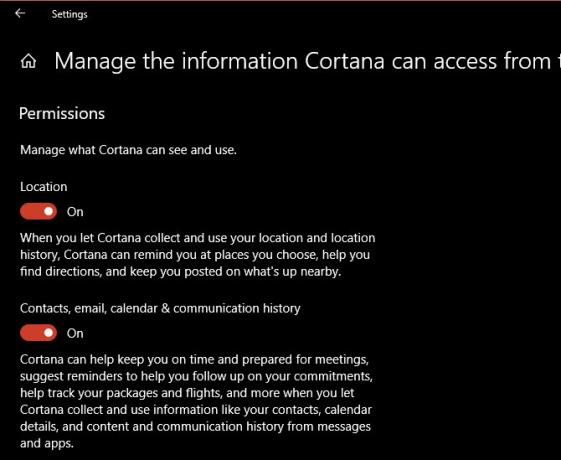
- Tarkista, että sinulla on Ehdotetut tehtävät päälle. Avaa Cortana tehtäväpalkista ja napsauta sitten Muistikirja -kuvake vasemmassa sivupalkissa. Vaihda kohtaan Hallitse taitoja välilehti, vieritä alas kohtaan Ehdotetut tehtävät, ja varmista, että molemmat liukusäätimet ja valintaruudut ovat käytössä.
- Yhdistä lopuksi käyttämäsi sähköpostipalvelut Cortanaan. Avaa Notebook> Hallitse taitoja -osa uudelleen, napsauta sitten Yhdistetyt palvelut. valita Office 365, Outlook.com, gmailtai Knowmail riippuen siitä, mitä käytät. Yhdistä tilisi noudattamalla näitä ohjeita.
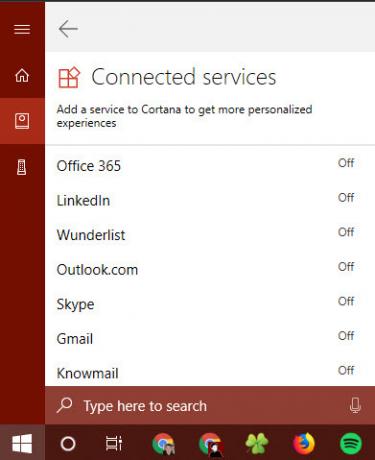
Tämän jälkeen olet kaikki valmis käyttämään ehdotettuja tehtäviä. Nyt kun lähetät sähköposteja, jotka sisältävät lauseita, kuten “Minä lähetän sinulle tiedot perjantaihin mennessä” tai “Ilmoitan sinulle torstaina”, Cortana näyttää muistutuksen ennen tehtävän suorittamista. Kaikki tapahtuu automaattisesti, joten nauti mukavuudesta nähdä toinen toissijainen sitoumuksesi!
Katso lisää tästä kuinka Cortana voi järjestää elämäsi Kuinka saada Cortana järjestämään elämäsiElämäsi on niin monimutkaista, että ansaitset henkilökohtaisen avustajan. Tapaa Cortana, virtuaaliassistentti, joka on valmis palvelemaan kielesi kärjessä. Osoitamme sinulle, kuinka siirtää tehtäviä tehokkaasti Cortanaan. Lue lisää .
Ben on varatoimittaja ja sponsoroidun postin päällikkö MakeUseOfissa. Hänellä on B.S. Tietoteknisissä järjestelmissä Grove City Collegessa, missä hän valmistui Cum Laude -opinnosta ja kunnianosoituksineen pääaineellaan. Hän nauttii muiden auttamisesta ja on intohimoinen videopeleihin mediana.